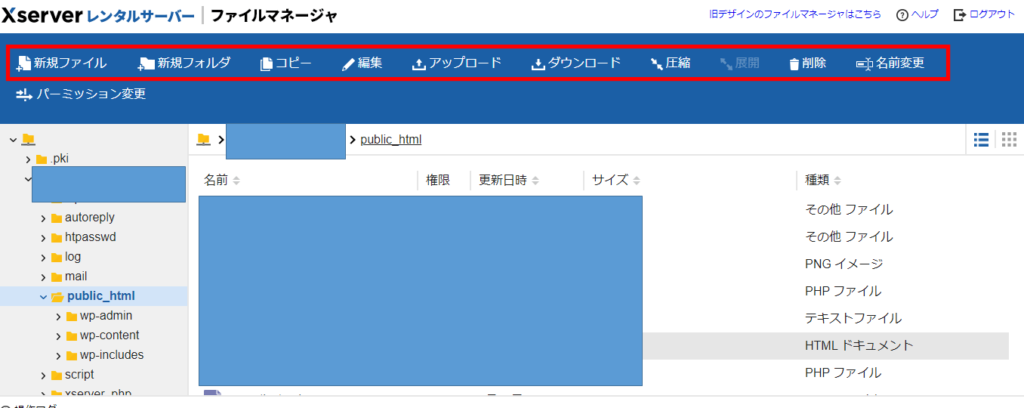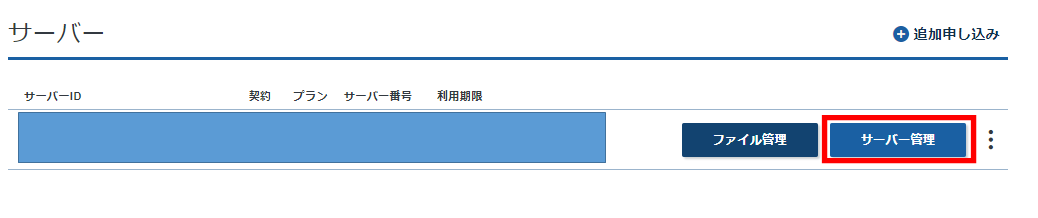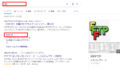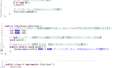この記事の概要
レンタルサーバのXserverにWordpressをインストールしている場合
そのバックアップの一つの手段としFTPがあります。
FTP接続を実施するためには、FTP接続アカウントの作成が必要ですので、
この方法を記載します。
FTP接続アカウントの作成
【操作】
1.Xserver(エックスサーバ)へログイン
2.ログイン後のトップページで、「サーバ管理」ボタン押下
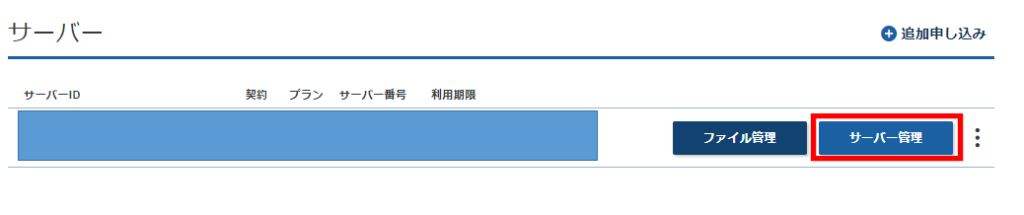
【操作】
1.左側の「FTPアカウント」が0となっていることを確認
※ここが0以外であれば、既に何かしらのFTP接続アカウントが存在しているので、
そのアカウントを確認すること。
2.上記の確認で0の場合は、
アカウントが存在していないので、アカウント作成作業を続行する
「サブFTPアカウント設定」を押下
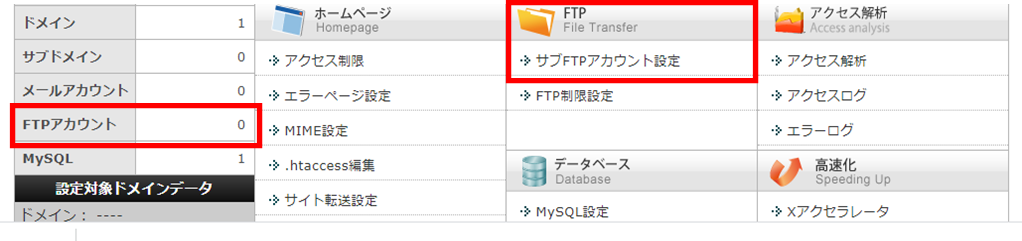
【操作】
1.対象のドメインのある行の「選択する」リンクをクリック
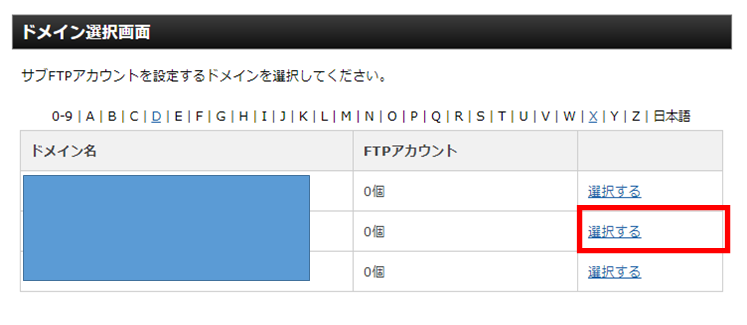
【操作】
1.サブFTPアカウント設定の「サブFTPアカウント追加」ボタンを押下
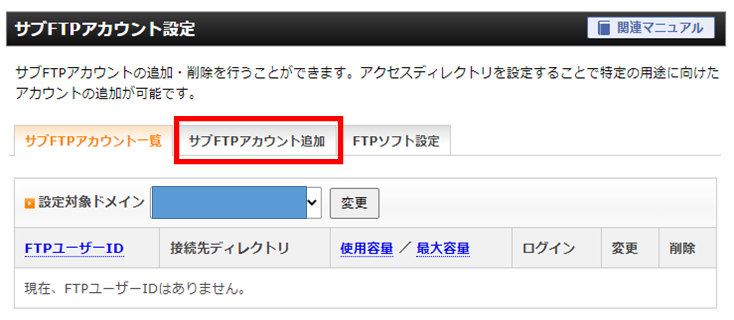
【操作】
FTP接続ユーザの情報を入力して登録する
1.以下の項目を入力し、「確認画面へ進む」ボタンを押下
| 項目 | 内容 |
| FTPユーザID | @の手前は、任意入力 ※ここで設定したユーザでFTP接続することになります |
| パスワード | 任意 |
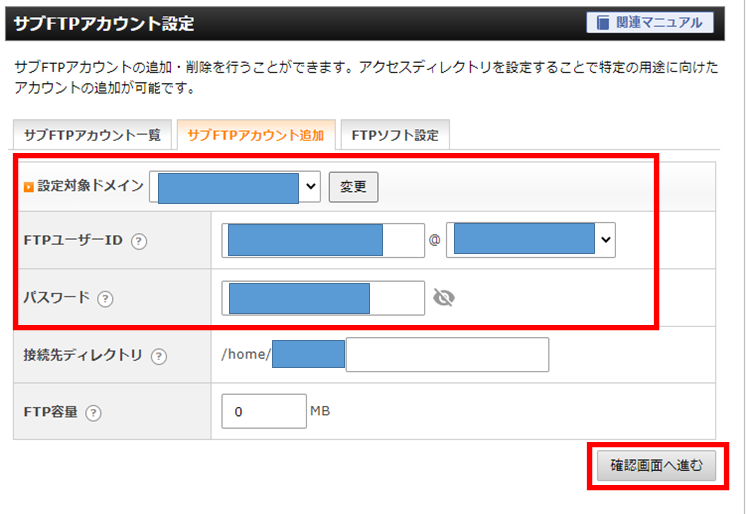
【操作】
1.入力内容に誤りがなければ、「追加する」ボタンを押下
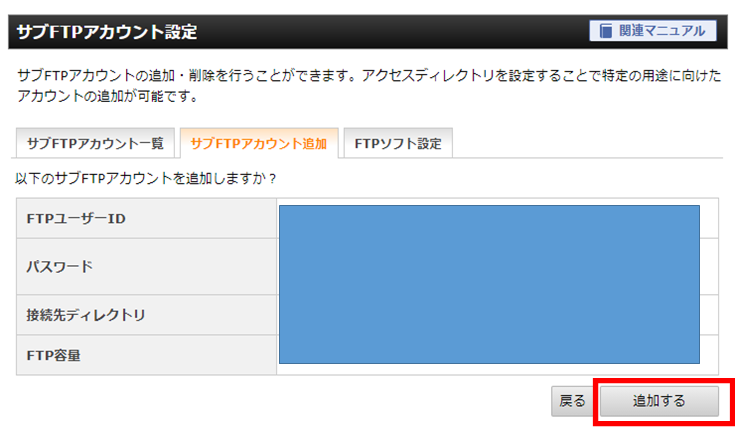
これで、FTPユーザの作成は完了です。
別途PCにFFFTPなどのツールをダウンロードして設定する場合は以下のリンクを参照
Xserver(エックスサーバ)の「ファイル管理」からもFTP接続の確認ができるので、
その方法を示します。
【操作】
1.Xserver(エックスサーバ)へログイン
2.ログイン後のトップページで、「ファイル管理」ボタン押下
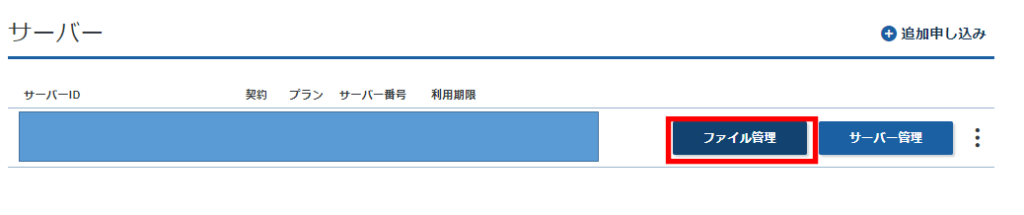
【操作】
画面の用に、操作メニューがアクティブになっています。
ファイルのアップロード、ダウンロード、圧縮、サーバ上にフォルダ作成ができます。